
Как перенести фотографии с Mac на Samsung с помощью решений 7

Перенос фотографий с Mac на устройство Samsung может оказаться сложной задачей из-за проблем совместимости между macOS и Android . К счастью, есть несколько эффективных способов перенести фотографии с Mac на Samsung. Независимо от того, используете ли вы смартфон или планшет Samsung, найдется решение, соответствующее вашим потребностям. В этом руководстве мы рассмотрим 7 различных способов, которые помогут вам легко перенести фотографии с Mac на устройства Samsung.

Coolmuster Android Assistant — профессиональный инструмент, предназначенный для управления устройствами Android . Он позволяет быстро и эффективно передавать различные файлы, включая фотографии, между устройствами Mac и Samsung . Кроме того, вы можете напрямую управлять фотоальбомом телефона Samsung на своем Mac , например удалять фотографии .
Ключевые особенности Coolmuster Android Assistant
Как легко перенести фотографии с Mac на Samsung?
01 После установки программы на свой Mac запустите ее, подключите устройство Samsung к Mac с помощью USB-кабеля, а затем включите отладку по USB на телефоне, как будет предложено. Как только приложение обнаружит ваше устройство, вы увидите основной интерфейс ниже.

02 Выберите «Фотографии» в левом окне, нажмите кнопку «Добавить» в верхнем меню, а затем выберите фотографии, которые вы хотите перенести из папки Mac . После выбора следуйте инструкциям на экране, чтобы перенести фотографии с вашего Mac на телефон Android .

Видеогид
Android File Transfer — это бесплатный инструмент, разработанный Google и призванный помочь пользователям Mac передавать файлы между устройствами Mac и Android . Он поддерживает macOS X 10.7 или более позднюю версию и работает с большинством основных устройств Android , включая устройства Samsung, HTC, Lenovo, LG, Sony и других.
Как перенести фотографии с Mac на Samsung Galaxy S24 с помощью Android File Transfer?
Шаг 1. Загрузите и установите Android File Transfer на свой Mac .
Шаг 2. Подключите планшет Samsung к Mac с помощью USB-кабеля.
Шаг 3. Откройте Android File Transfer и найдите папку, в которую вы хотите перенести фотографии.
Шаг 4. Перетащите фотографии с вашего Mac в папку на планшете Samsung.

Smart Switch — это официальный инструмент передачи данных, предоставляемый Samsung для передачи данных между устройствами. Он поддерживает передачу данных с компьютеров ( Mac или Windows ), iPhone или телефонов Android на телефоны Samsung . Вот конкретные шаги по использованию:
Шаг 1. Загрузите и установите Smart Switch на свой Mac .
Шаг 2. Подключите Samsung Galaxy к Mac с помощью USB-кабеля.
Шаг 3. Откройте Smart Switch и выберите опцию «Восстановить».

Шаг 4. Выберите «Фотографии» и нажмите «Восстановить», чтобы переместить фотографии с вашего Mac на Samsung Galaxy.
Bluetooth — это удобный метод беспроводной передачи данных, подходящий для небольших объемов данных. Однако передача по Bluetooth — не самый быстрый способ отправки фотографий. Выполните следующие действия, чтобы перенести фотографии с Mac на Samsung с помощью Bluetooth:
Шаг 1. Включите Bluetooth на Mac и Samsung Galaxy.

Шаг 2. Выполните сопряжение двух устройств.
Шаг 3. На Mac выберите фотографии, щелкните их правой кнопкой мыши и выберите «Поделиться» через Bluetooth.
Шаг 4. Подтвердите передачу файла на свой Samsung Galaxy.
Image Capture — это встроенное приложение Mac , которое позволяет импортировать и экспортировать фотографии на подключенные устройства и с них. Ниже приведено пошаговое руководство по переносу фотографий с Mac на планшет Samsung с помощью Image Capture:
Шаг 1. Подключите телефон или планшет Samsung к Mac с помощью USB-кабеля.
Шаг 2. Откройте Image Capture на своем Mac .
Шаг 3. Выберите свое устройство Samsung из списка.
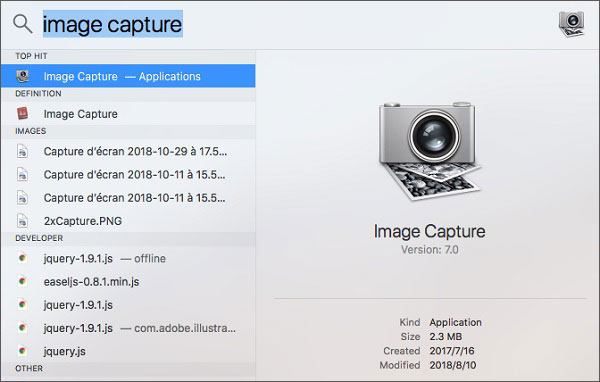
Шаг 4. Выберите фотографии, которые хотите перенести, и нажмите «Импортировать», чтобы сохранить их на устройстве Samsung.
Если у вас нет кабеля для передачи данных, вы можете перенести фотографии с Mac на Samsung через облачное хранилище, например Google Photos. Google Photos представляет собой версию iCloud Photos Android . С помощью Google Photos, просто войдя в одну и ту же учетную запись на обоих устройствах, вы можете создавать резервные копии, синхронизировать и обмениваться фотографиями с одного устройства на другое. Вот как это работает:
Шаг 1. Перейдите на сайт Google Photos на своем Mac и загрузите свои фотографии в Google Photos.
Шаг 2. Установите приложение Google Photos на планшет Samsung.
Шаг 3. Откройте приложение и войдите в ту же учетную запись Google.

Шаг 4. Загрузите фотографии из Google Фото на планшет Samsung.
Если у вас есть только небольшое количество изображений для передачи, вы также можете отправить их по электронной почте. Электронная почта проста в использовании и не требует каких-либо дополнительных приложений. Однако из-за ограничений на размер вложений он подходит только для передачи небольших файлов.
Шаг 1. Откройте электронную почту на Mac и прикрепите фотографии, которые хотите отправить.

Шаг 2. Отправьте письмо себе.
Шаг 3. Откройте электронное письмо на своем устройстве Samsung и загрузите вложения.
Хотя существует несколько способов перенести фотографии с Mac на устройство Samsung, каждый из них имеет свои ограничения. Вот краткий обзор недостатков альтернативных вариантов:
Coolmuster Android Assistant — более быстрое, надежное и комплексное решение. Он поддерживает большие объемы данных, предлагает дополнительные функции, такие как резервное копирование и восстановление, и без проблем работает с широким спектром устройств Android . Если вам нужно перенести фотографии или управлять другими файлами, Coolmuster Android Assistant — наиболее эффективный и надежный вариант.
Похожие статьи:
Как перенести фотографии с Samsung на Mac ? 7 путей в 2024 году
Как перенести фотографии с Android на Mac без проблем? [10 способов]
5 эффективных решений для передачи фотографий с Android на Mac по беспроводной сети
Как легко перенести фотографии с Samsung на ПК? [Обязательно прочтите]





